
Სარჩევი:
- ავტორი John Day [email protected].
- Public 2024-01-30 10:18.
- ბოლოს შეცვლილი 2025-06-01 06:09.

მე და თქვენ ორივე გვიყვარს არდუინოს დაფები, ყველაზე პატარა Attiny85- დან, ყველაზე დიდი MEGA2560- მდე. თუმცა, თუ თქვენ გჭირდებათ მეტი სიჩქარე, მეტი ანალოგური შეყვანა, მეტი სიზუსტე, მაგრამ მაინც არ გსურთ Arduino პროგრამირებიდან გადართვა, არის ელეგანტური გადაწყვეტა…. ლურჯი აბი!
თუ არ გსმენიათ, არის არდუინოს ნანოს მსგავსი დაფა, მეტსახელად ლურჯი აბი. გაინტერესებთ მისი ფერის გამოცნობა?
საუკეთესო რამ (გარდა საოცარი სიჩქარისა და საერთო შესრულებისა) არის მისი დაპროგრამების შესაძლებლობა Arduino IDE- ით, რაც არსებითად მას არდუინოს ხდის.
თქვენ იტყვით, რომ ეს ძალიან კარგად ჟღერს სიმართლისთვის და ასეც არის. არის დაჭერა. დაფების დაპროგრამება შეუძლებელია USB- ით, რადგან მათ არ მოყვება ჩამტვირთავი. (ჩამტვირთავი ძირითადად არის Windows მიკროკონტროლერებისათვის, ის არაფერს აკეთებს, მაგრამ თქვენ მაინც გჭირდებათ ეს პერსონალის გასაშვებად)
ამ ინსტრუქციურად მე გაჩვენებთ სად უნდა მიიღოთ დაფები, როგორ დაპროგრამოთ ისინი და გაასწოროთ USB კავშირის პრობლემა, ასე რომ თქვენ შეგიძლიათ დაპროგრამოთ ზუსტად ისე, როგორც Arduino, მხოლოდ USB სერიული კავშირის გამოყენებით.
ნაბიჯი 1: რა დაგჭირდებათ:


პირველ რიგში დაგჭირდებათ დაფა. გირჩევთ შეიძინოთ აქ:
www.ebay.com/itm/192674786885
თქვენ ასევე დაგჭირდებათ USB to TTL პროგრამისტი, რომელიც დაგჭირდებათ მხოლოდ პირველად დაფის დაპროგრამებისთვის, მაგრამ ის ასევე სასარგებლოა სხვა პროექტებისთვის, ასე რომ თქვენ შეიძლება ფლობდეთ ერთსაც … შეგიძლიათ მიიღოთ აქ:
www.ebay.com/itm/401604236499
ზოგიერთი მავთული ან ჯუმბერის კაბელი ასევე სასარგებლოა, მაგრამ მე ვივარაუდებ, რომ ეს ხელთ გაქვთ. თუ არა, იმპროვიზაცია.
ნაბიჯი 2: Arduino IDE
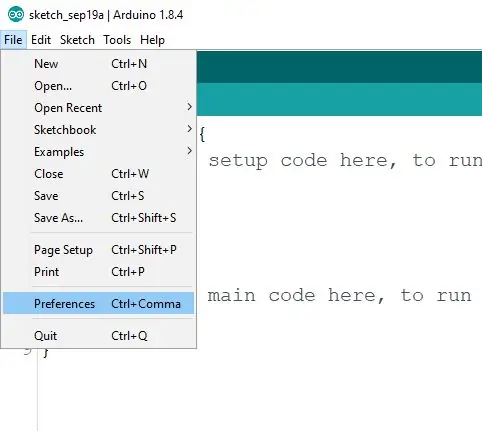
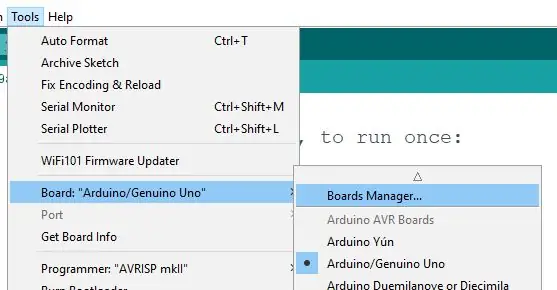
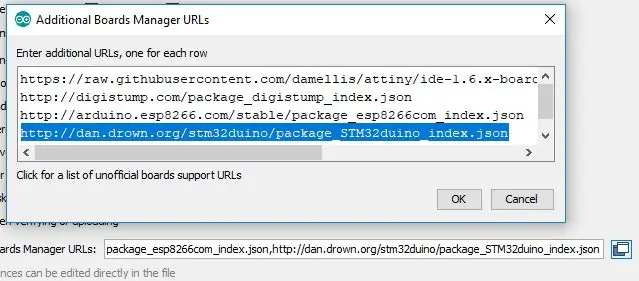

სანამ დაიწყებთ ლურჯი აბების პროგრამირებას Arduino IDE- ში. თქვენ უნდა დაამატოთ რამდენიმე რამ. არ ინერვიულოთ, ეს საკმაოდ ადვილია.
ჯერ გახსენით Arduino IDE. გადადით ფაილი-> პარამეტრები … გაიხსნება ახალი ფანჯარა
ბოლოში არის ხაზი, რომელშიც ნათქვამია "დაფების მენეჯერის დამატებითი მისამართები:" … ხაზის ბოლოს არის ორი ფანჯრის ხატი გახსნილი, დააწკაპუნეთ მასზე.
კიდევ ერთი ფანჯარა გაიხსნება და იქ უნდა დაწერო
dan.drown.org/stm32duino/package_STM32duino_index.json
თუ თქვენ უკვე გაქვთ რაიმე ფანჯარაში, უბრალოდ შედით ახალ ხაზში. შემდეგ დააჭირეთ OK და დახურეთ Arduino IDE.
ნახეთ, რთული ნაწილი დასრულებულია.
ახლა თქვენ კვლავ უნდა გახსნათ IDE და გადადით ინსტრუმენტები-> დაფები-> დაფების მენეჯერი (ეს არის პირველი რაც სიაშია)
გაიხსნება ახალი ფანჯარა და სადაც ნათქვამია "გაფილტრეთ თქვენი ძებნა …" უნდა ჩაწეროთ stm32f1
მხოლოდ ერთი შედეგი უნდა იყოს. დააწკაპუნეთ ინსტალაციაზე (ქვედა მარჯვენა კუთხეში) და დაელოდეთ მის ინსტალაციას. როდესაც ეს დასრულდება, კვლავ დახურეთ IDE.
აქ თქვენ დაასრულეთ IDE ნაწილი.
ნაბიჯი 3: მძღოლები
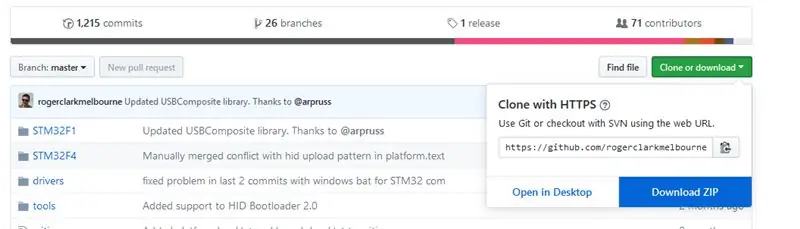
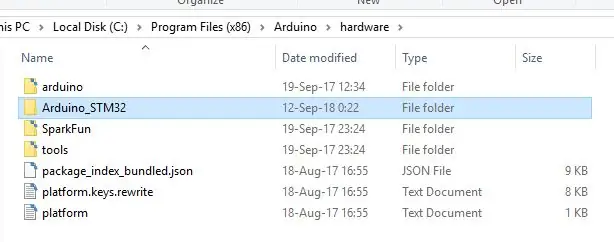
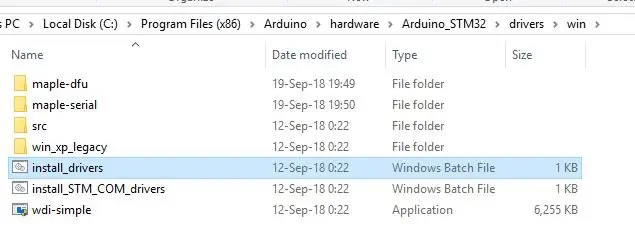
ვინაიდან ფანჯრები სათანადოდ არ ცნობს დაფას, თქვენ უნდა დააყენოთ დრაივერები ხელით. ესეც უბრალოდ "გადაათრიე" პროცესია, ასე რომ არ ინერვიულო, დარწმუნებული ვარ შენ შეგიძლია გაუმკლავდე მას.
პირველი, ჩამოტვირთეთ მძღოლები აქ:
github.com/rogerclarkmelbourne/Arduino_STM32
თქვენ ამას აკეთებთ მწვანე ღილაკზე დაწკაპუნებით, რომელიც ამბობს "კლონირება ან ჩამოტვირთვა", შემდეგ კი აირჩიეთ ZIP ZIP.
ამის დასრულების შემდეგ გახსენით zip ფაილი. გახსენით იგი და გადადით იქ, სადაც არის თქვენი Arduino ინსტალაციის საქაღალდე. ეს ჩვეულებრივ არის C: / პროგრამის ფაილები (x86) Arduino
ერთხელ იქ, გახსენით აპარატურის საქაღალდე … თქვენ უნდა გქონდეთ ერთი, მაგრამ თუ არა, უბრალოდ გააკეთეთ ერთი.
მას შემდეგ რაც შეხვალთ აპარატურის საქაღალდეში, გადაიტანეთ "Arduino_STM32-master" ZIP- დან ტექნიკის საქაღალდეში. გადაარქვით სახელი Arduino_STM32 (უბრალოდ წაშალეთ სამაგისტრო ნაწილი)
ახლა გახსენით Arduino_STM32 საქაღალდე … შიგნით არის საქაღალდე, რომელსაც დრაივერები ჰქვია. სადღაც ამ საქაღალდეში ნახავთ ფაილს სახელად install_drivers (ეს არის სურათების ფაილი). დააწკაპუნეთ მასზე და დააინსტალირეთ დრაივერები. უბრალოდ უთხარი დიახ ყველაფერს.
გილოცავთ, თქვენ ძირითადად დაასრულეთ… კარგად, თითქმის.
ნაბიჯი 4: ჩატვირთვის ჩამტვირთავი
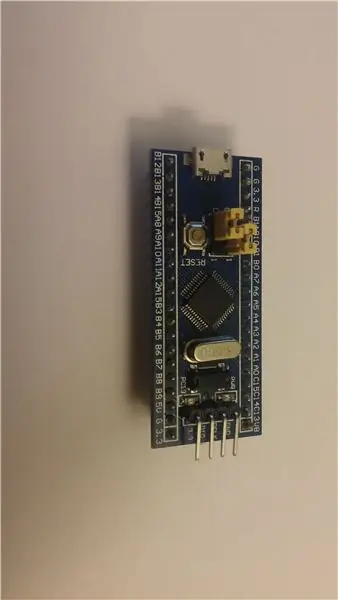
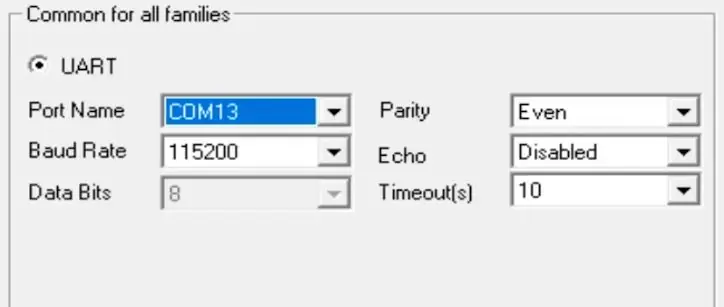
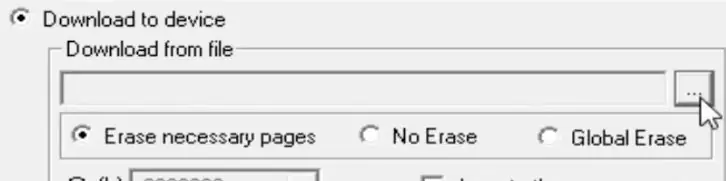
დაიმახსოვრეთ ის "ფანჯრები", რომლებიც უნდა იყოს დაფაზე, რათა თქვენ გამოიყენოთ USB, კარგი, ჩვენ ახლა უნდა დავდოთ იგი დაფაზე. მას ჰქვია ჩამტვირთავი, მაგრამ სახელს ნამდვილად არ აქვს მნიშვნელობა.
ამის გასაკეთებლად დაგჭირდებათ ორი რამ. გადმოწერეთ ორივე აქ:
www.st.com/en/development-tools/flasher-stm32.html
ეს არის პროგრამა, რომელსაც იყენებთ bootloader- ის ინსტალაციისთვის. (გვერდის ბოლოში) თქვენ უნდა დარეგისტრირდეთ გვერდზე და შემდეგ გადმოწეროთ.
თქვენ ასევე უნდა გადმოწეროთ ჩამტვირთავი თავად. ამის მიღება შეგიძლიათ აქ:
github.com/rogerclarkmelbourne/STM32duino-bootloader/tree/master/binaries
ჩამოტვირთეთ "generic_boot_pc13.bit"
ახლა, როდესაც თქვენ გაქვთ ყველაფერი, რაც გჭირდებათ დასაწყებად, დროა დააკავშიროთ ყველაფერი და დაწვათ ჩამტვირთავი.
შეაერთეთ თქვენი USB-TTL ადაპტერი USB პორტში.
გააკეთეთ ეს კავშირები
USB-TTL …….. ლურჯი აბი
TX ……… A10
RX ……… A9
3.3V …….3.3V
GND ……. GND
თქვენს ლურჯ აბაზე, ყველაზე მეტად მხტუნავი უნდა იყოს მარჯვენა მხარეს. (იხილეთ სურათი)
ახლა გახსენით პროგრამული უზრუნველყოფა, რომელიც გადმოწერეთ. დააინსტალირეთ (უბრალოდ დააწკაპუნეთ შემდეგი მომდევნო შემდეგ) და შემდეგ გახსენით.
მან უნდა აღიაროს თქვენი მოწყობილობა და მიუთითოს COM პორტი. თუ ის არ ამოწმებს გამოგრჩათ თუ არა ხარვეზი ან თქვენი კავშირები ნორმალურია. ასევე გაუშვით პროგრამული უზრუნველყოფა ისე, რომ გადატვირთოს.
მას შემდეგ რაც აღიარებთ COM პორტს, შეგიძლიათ დააჭიროთ 3 ჯერ შემდეგს, შემდეგ კი მიხვალთ ფანჯარაში, სადაც შესაძლებელია აირჩიოთ "ჩამოტვირთეთ მოწყობილობაზე" … შეარჩიეთ ის და სადაც ნათქვამია "ჩამოტვირთეთ ფაილიდან", დააწკაპუნეთ… ხატულაზე და იპოვეთ თქვენი ჩამტვირთავი. შეარჩიეთ იგი, დააწკაპუნეთ ok და კვლავ დააჭირეთ შემდეგი. ეს დააინსტალირებს თქვენს ჩამტვირთველს. შეგიძლიათ დახუროთ პროგრამა ახლა, მაგრამ ჯერ არ გათიშოთ დაფა!
ჯერ დარწმუნდით, რომ ყველაზე მეტი მხტუნავი დაფაზე დააბრუნეთ მარცხნივ, ასე რომ ორივე მათგანი 0 პოზიციაზეა. ახლა თქვენ შეგიძლიათ გათიშოთ ყველაფერი.
ნაბიჯი 5: პირველი პროგრამირება
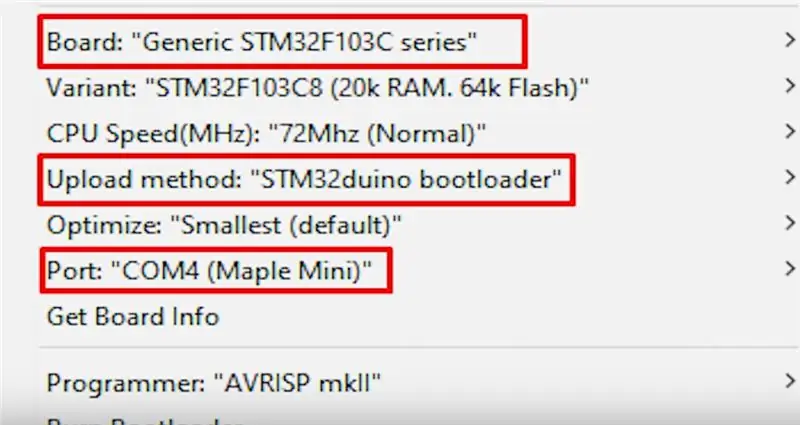

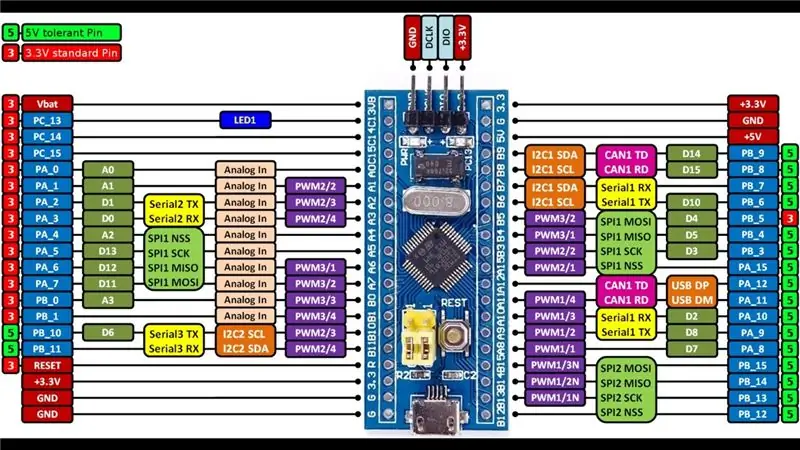
გახსენით თქვენი Arduino IDE. გადადით ინსტრუმენტებზე და სადაც ნათქვამია "დაფები", აირჩიეთ "Generic STM32F103C series"
აირჩიეთ ატვირთვის მეთოდი, როგორც STM32duino ჩამტვირთავი
შეარჩიეთ პორტი "COMX (Maple Mini)"…. X არის თქვენი პორტის ნომერი.
შენი ლურჯი აბი ახლახან Maple Mini გახდა. კიდევ ერთხელ, არ დაივიწყოთ მხტუნავები, როგორც სურათზეა ნაჩვენები.
კარგი ხარ რომ წახვედი. თქვენი პირველი პროგრამისთვის თქვენ არ გჭირდებათ რაიმე ლამაზი ატვირთვა, შეგიძლიათ უბრალოდ ატვირთოთ ცარიელი ესკიზი დაყენების და მარყუჟის ფუნქციით, მაგრამ მე მომწონს Serial.print პროგრამის გაკეთება, რადგან ეს უფრო დამაკმაყოფილებელია. ქვემოთ მოცემულია ჩემი პროგრამა. ეს არის txt ფაილი, ასე რომ უბრალოდ დააკოპირეთ იგი თქვენს Arduino IDE- ში, თუ გსურთ მისი გამოყენება.
IDE- მ შეიძლება შეატყობინოს შეცდომის შესახებ, buf მაინც ატვირთავს პროგრამას, ასე რომ თქვენ შეგიძლიათ უბრალოდ უგულებელყოთ იგი. თუ თქვენ კვლავ შეექმნათ პრობლემები, სცადეთ ორი მხტუნავიდან ქვედა მარჯვენა პოზიციაზე.
ყოველივე ამის გაკეთებით, გილოცავთ! ახლა თქვენ შეგიძლიათ გამოიყენოთ ლურჯი აბი, როგორც არდუინო!
გირჩევთ:
პროგრამირება ATmega328 Arduino IDE– ით 8MHz კრისტალის გამოყენებით: 4 ნაბიჯი

პროგრამირება ATmega328 Arduino IDE– ით 8MHz ბროლის გამოყენებით: ამ ინსტრუქციურად მე ვაფარებ ATmega328P IC პროგრამის (იგივე მიკროკონტროლერს Arudino UNO– ზე) პროგრამირების ეტაპობრივ გზამკვლევს Arduino IDE– ს და Arduino UNO– ს პროგრამისტის გამოყენებით. მორგებული Arduino, თქვენი პროექტების შესაქმნელად
პროგრამირება AT89S52 ARDUINO– ს გამოყენება: 4 ნაბიჯი

პროგრამირება AT89S52 ARDUINO– ს გამოყენებით: სისტემური პროგრამირება (ISP), ანუ წრიული სერიული პროგრამირება (ICSP) არის პროგრამირებადი ლოგიკური მოწყობილობების, მიკროკონტროლერების და სხვა ჩამონტაჟებული მოწყობილობების უნარი დაპროგრამდეს სრულ სისტემაში და არა მოითხოვოს ჩი
დააინსტალირეთ NodeMCU პროგრამირება Arduino IDE– ით: 3 ნაბიჯი

NodeMCU პროგრამირების დაყენება Arduino IDE– ით: ამ სასწავლო ინსტრუქციაში მე ვაჩვენებ, თუ როგორ უნდა დავპროგრამო NodeMCU დაფა Arduino IDE გამოყენებით. ამისათვის თქვენ უნდა დააინსტალიროთ დრაივერები და დაამატოთ NodeMCU დაფა Arduino დაფის სიაში. მოდით გავაკეთოთ ეტაპობრივად
Arduino პროგრამირება მობილურით -- არდუინოდროიდი -- Arduino იდეა Android- ისთვის -- დახუჭვა: 4 ნაბიჯი

Arduino პროგრამირება მობილურით || არდუინოდროიდი || Arduino იდეა Android- ისთვის || დახუჭე: გთხოვთ გამოიწეროთ ჩემი youtube არხი მეტი ვიდეოსთვის …… Arduino არის დაფა, რომლის გადაცემა შესაძლებელია პირდაპირ USB- ით. ეს არის ძალიან მარტივი და იაფი კოლეჯის და სკოლის პროექტებისთვის ან თუნდაც პროდუქტების პროტოტიპში. ბევრი პროდუქტი პირველ რიგში ემყარება მას
დაწყება Esp 8266 Esp-01 Arduino IDE --ით Arduino Ide- ში Esp დაფების დაყენება და პროგრამირება Esp: 4 ნაბიჯი

დაწყება Esp 8266 Esp-01 Arduino IDE |-ით Arduino Ide- ში Esp დაფების დაყენება და Esp პროგრამირება: ამ ინსტრუქციებში ჩვენ ვისწავლით თუ როგორ უნდა დააყენოთ esp8266 დაფები Arduino IDE– ში და როგორ უნდა დაპროგრამდეს esp-01 და მასში ატვირთოთ კოდი. მას შემდეგ, რაც esp დაფები იმდენად პოპულარულია, რომ ვიფიქრე ინსტრუქციებისთვის ეს და ადამიანების უმეტესობა პრობლემის წინაშე დგას
